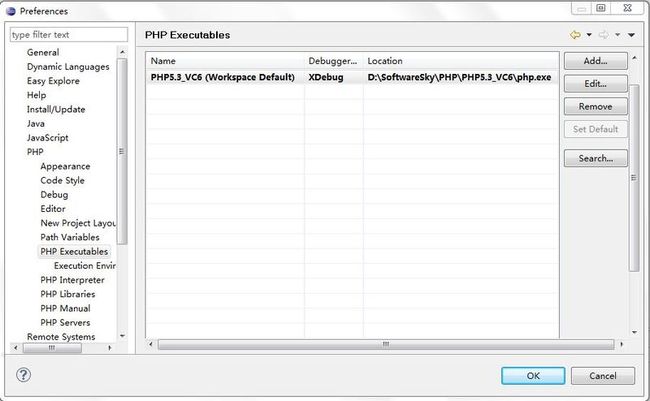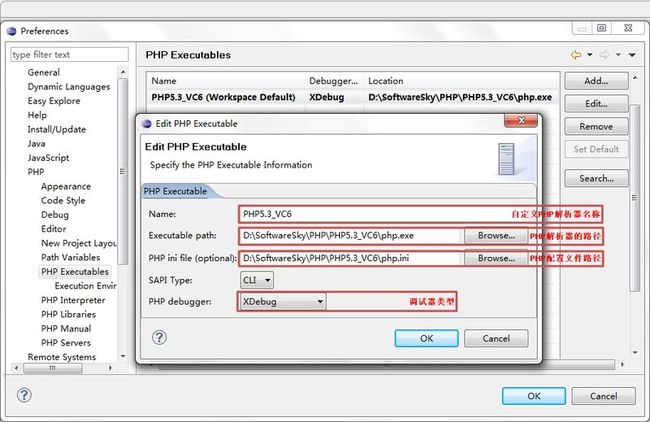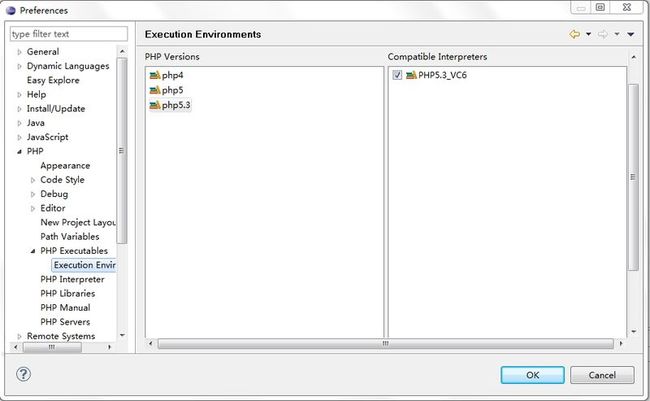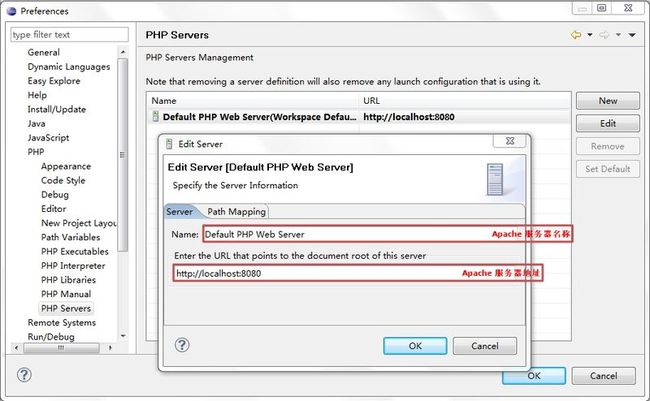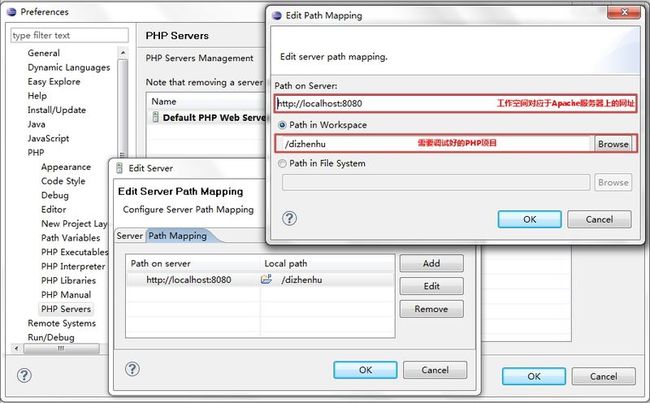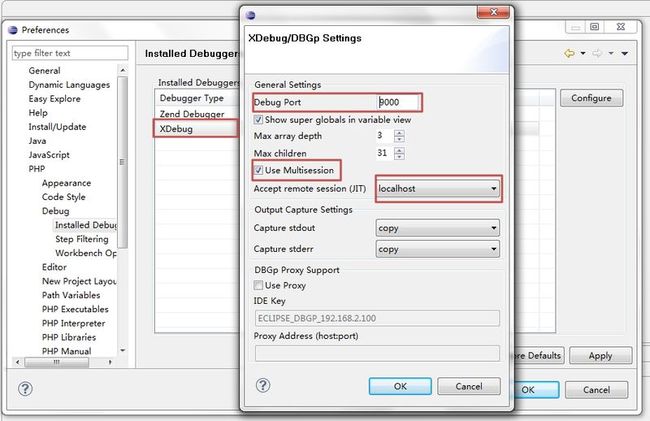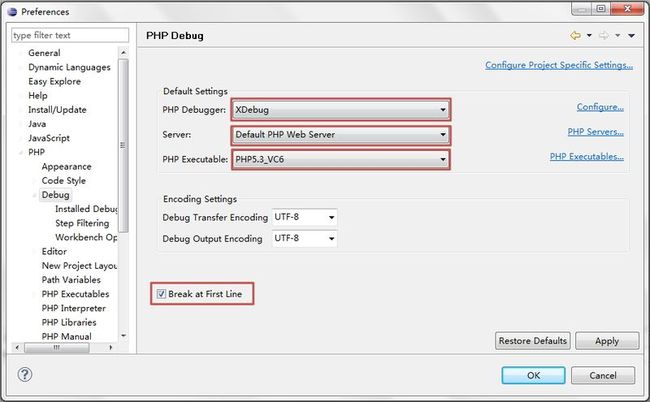PHP的开发环境有很多,有收费的,有免费的。免费的PHP开发环境多来自各种开源社区或者个人的无私奉献。本文就将以来自开源社区的软件来搭建PHP的开发环境。
注意:下面将以在Windows OS下安装PHP开发环境来做说明!!!
Apache的安装和配置
打开Apache官网,找到需要的版本下载Apache Web服务器(本人用的是Legacy Release - 2.2 Branch这个,即Apache 2.2版本),下载完成后安装。
Apache安装完成后,再安装PHP,找到下面的安装步骤进行安装。装完PHP后再回来完成后面的Apache的配置。
安装完PHP后找到Apache的安装目录,打开conf文件夹下面的httpd.conf,找到末尾这几行配置
#BEGIN PHP INSTALLER EDITS - REMOVE ONLY ON UNINSTALL PHPIniDir "省略" 省略... #END PHP INSTALLER EDITS - REMOVE ONLY ON UNINSTALL
把它替换成下面的配置。如果没有找到上面的配置,直接在末尾追加。
#BEGIN PHP INSTALLER EDITS - REMOVE ONLY ON UNINSTALL PHPIniDir "PHP根目录(如果是Windows环境下,应把 \ 全都换成 / )" LoadModule php5_module "PHP根目录/php5apacheX_X.dll (X_X表示版本号,如果是Windows环境下,应把 \ 全都换成 / )" #AddHandler application/x-httpd-php .php #这行注释掉的代码可以用下面的三行配置代替,区别在于:如果用本行配置的话,PHP解析器会解析文件名中包含 .php 内容的文件,而不在于是不是.php结尾,而下面三行的配置就是让PHP解析器只解析以.php结尾的文件 <FilesMatch \.php$> SetHandler application/x-httpd-php </FilesMatch> #END PHP INSTALLER EDITS - REMOVE ONLY ON UNINSTALL
接着是配置Apache的工作目录,推荐的方式是直接配置成Eclipse的工作空间(workspace),而不单单配置成项目文件夹,以为这样配置便于PHP脚本以PHP Web Page的方式进行运行或调试。同样在httpd.conf文件中进行配置,配置如下所示:
# DocumentRoot: The directory out of which you will serve your # documents. By default, all requests are taken from this directory, but # symbolic links and aliases may be used to point to other locations. # #-> DocumentRoot "Apache安装目录/htdocs" #这行是原本的配置 DocumentRoot "PHP项目所在的工作空间,Eclipse的workspace(需要注意的是在Windows系统下,也需要把 \ 换成 /)" # # Each directory to which Apache has access can be configured with respect # to which services and features are allowed and/or disabled in that # directory (and its subdirectories). # # First, we configure the "default" to be a very restrictive set of # features. # <Directory "PHP项目所在的工作空间,Eclipse的workspace(需要注意的是在Windows系统下,也需要把 \ 换成 /)"> #-> Options FollowSymLinks #-> AllowOverride None #-> Order deny,allow #-> Deny from all </Directory>
这样Apache就完成了运行PHP的配置。
PHP的安装和配置
打开PHP官网,找到页面右下角,有各个系统平台下的PHP的下载地址,在Windows系统下安装的直接点击这里打开下载画面。选择PHP版本号的时候应该注意到下面几点:
-
如果是用于 IIS 则选择 PHP 5.3 VC9 Non Thread Safe 或者 VC6 Non Thread Safe;
-
如果是用 IIS7 或更高版本以及 PHP 5.3+,则应选择 VC9 的包;
-
如果是用于 Apache 1 或 Apache 2 则选择 PHP 5.3 VC6 或者 PHP 5.2 VC6。
Note: VC9 版本是用 Visual Studio 2008 编译的并且在性能和稳定性上都有所提高。VC9 版本需要用户系统中安装有» Microsoft 2008 C++ Runtime (x86) 或者 » Microsoft 2008 C++ Runtime (x64)。
对于每个相同的PHP版本,还分为线程安全的和非线程安全的,区别在于后者的文件名上带有 nts 字样,两个版本可以随便选择。
本人用的版本是 php-5.3.5-Win32-VC6-x86.msi
下载完后,打开进行安装,安装过程中需要选择Apache的安装根目录。如果是自定义安装,还需要选择必要的扩展。OK!安装完成...
打开php解析器的安装目录下的php.ini文件,搜索下面几项配置,都设置成on
#是否在php解析出的文件中显示错误信息 display_errors = on #显示启动错误,可以选择性开启,如果PHP启动没问题可以关闭 display_startup_errors = Off #将错误输出到log中,server-specific log(服务器错误log), STDERR(标准错误流), a location specified by the error_log(指定的log文件) log_errors = OnOK!完成!